
Normalmente, o Windows + G abre o Barra de jogo Xbox no Windows 10 . Mas se você quiser lançar a barra de jogos com um atalho de teclado personalizado, as configurações do Windows você é coberta. Veja como configurá-lo.
Primeiro, precisaremos visitar as configurações do Windows. Abra o menu Iniciar e selecione o ícone "Gear" no lado esquerdo do menu, ou você pode pressionar o Windows + i no seu teclado.

Em Configurações, selecione "Gaming".

Em configurações "Xbox Game Bar", role para baixo até ver a seção "Atalhos de teclado".
A primeira entrada na lista é "Open Xbox Game Bar". Para definir seu próprio atalho personalizado, clique na caixa ao lado de "seu atalho", depois pressione a combinação do teclado que você gostaria de usar. Por exemplo, entramos em controle + shift + g.
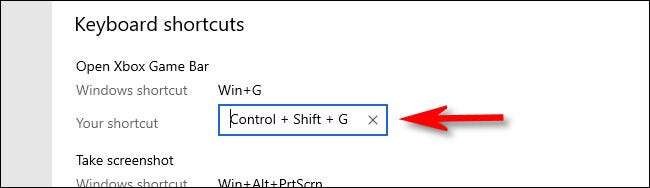
Se você tentar uma combinação que já é tomada por outra coisa, verá uma mensagem de erro. Se esse é o caso, tente um atalho diferente.
Depois disso, role para baixo até a parte inferior da lista "Atalhos de teclado" e clique no botão "Salvar". Você deve clicar em Salvar para o novo atalho de teclado para entrar em vigor.
Gorjeta: Você pode alterar os atalhos de teclado para outras funções da barra de jogos, como gravação de tela e transmissões ao vivo aqui também.
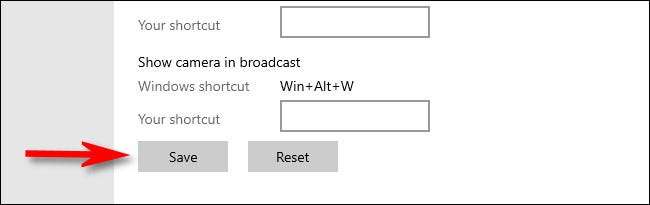
Pressione seu novo atalho em qualquer lugar no Windows 10 e a barra de jogos Xbox aparecerá.
Se você quiser desativar o atalho de barra de jogo personalizado no futuro, revisite as configurações do Windows & GT; Gaming e, em seguida, limpe a caixa de texto "Aberta Xbox Game Barra" e clique em "Salvar". Você também pode clicar no botão "Redefinir" na parte inferior da lista para limpar todos os atalhos personalizados. Gaming feliz!







